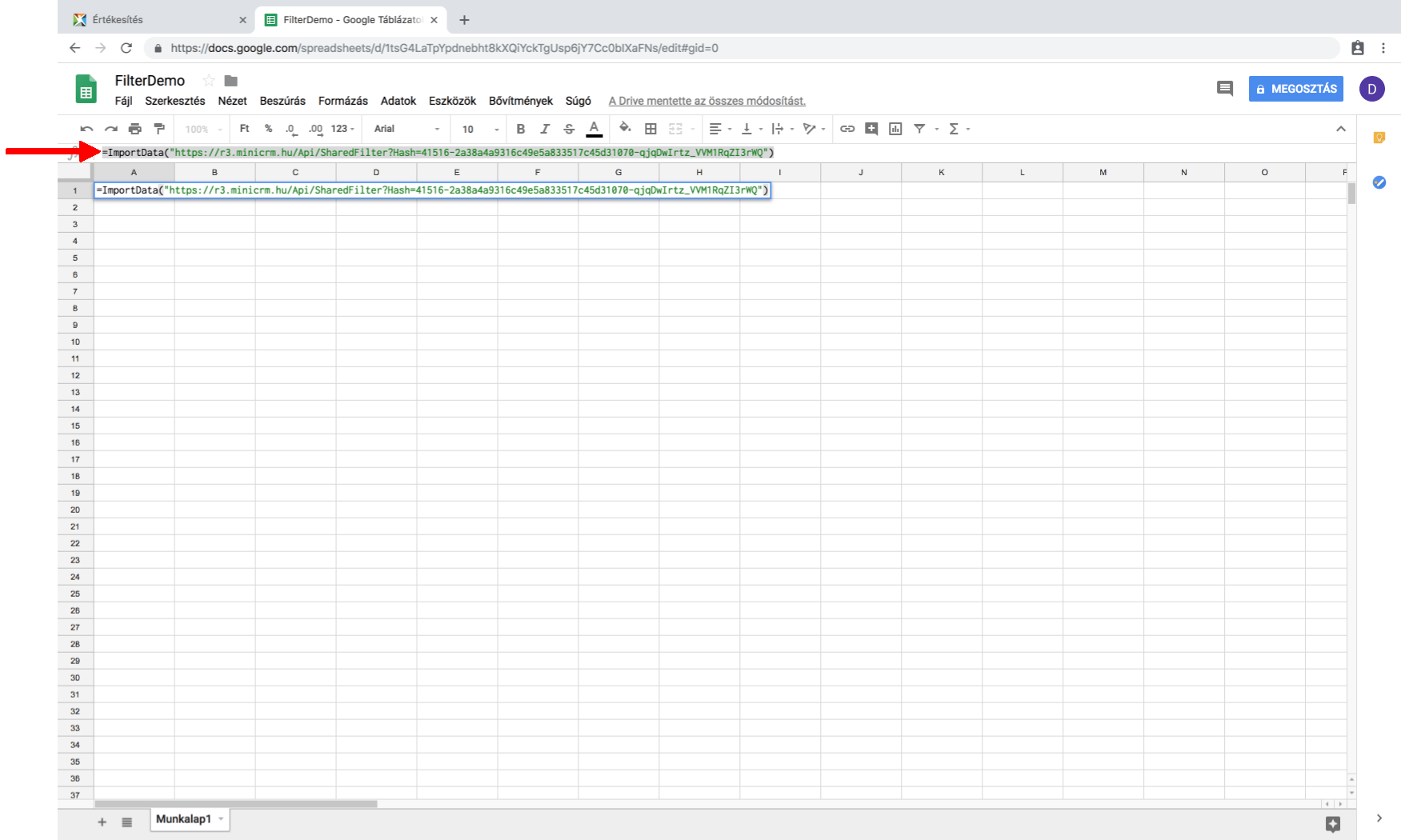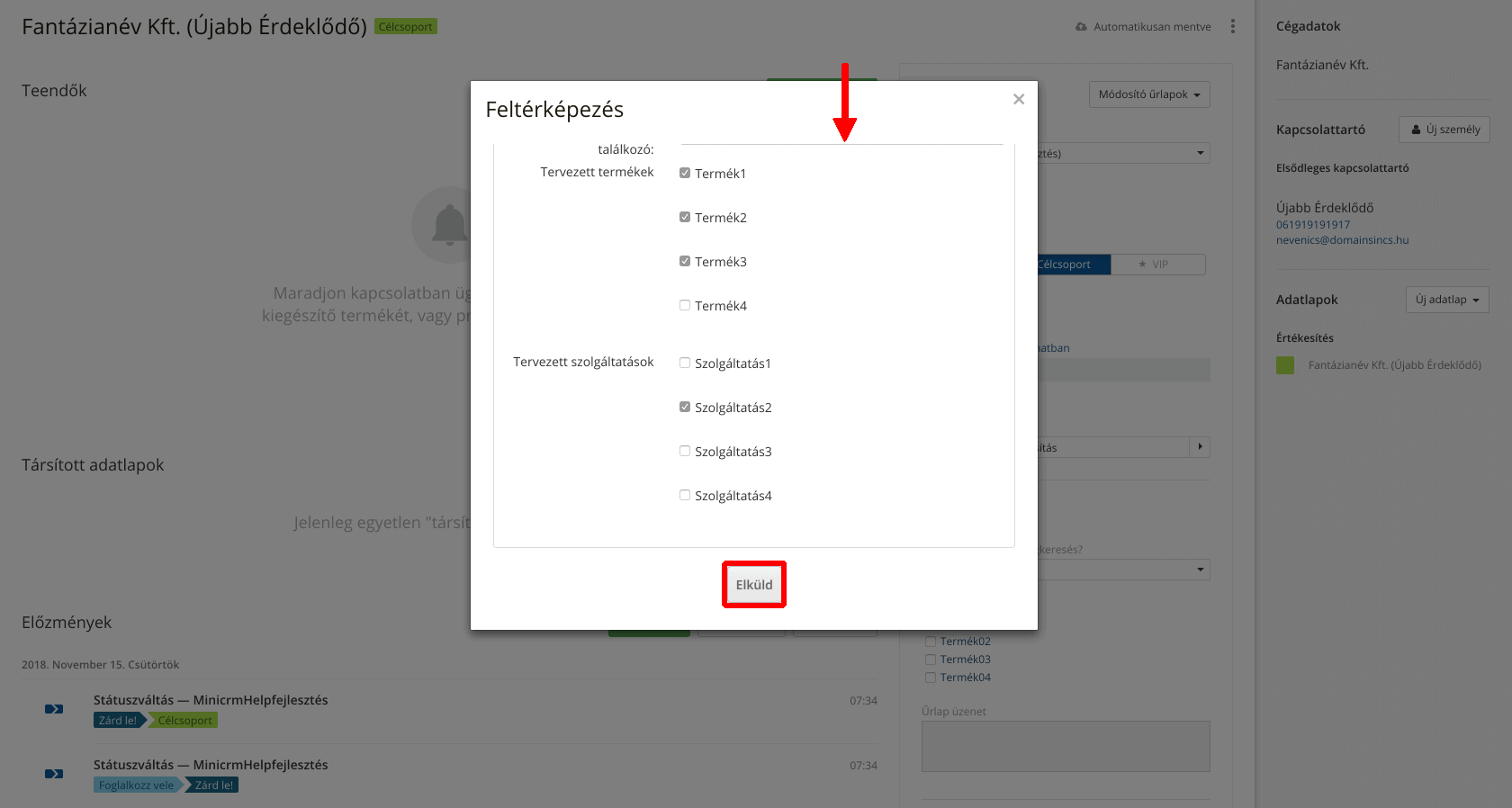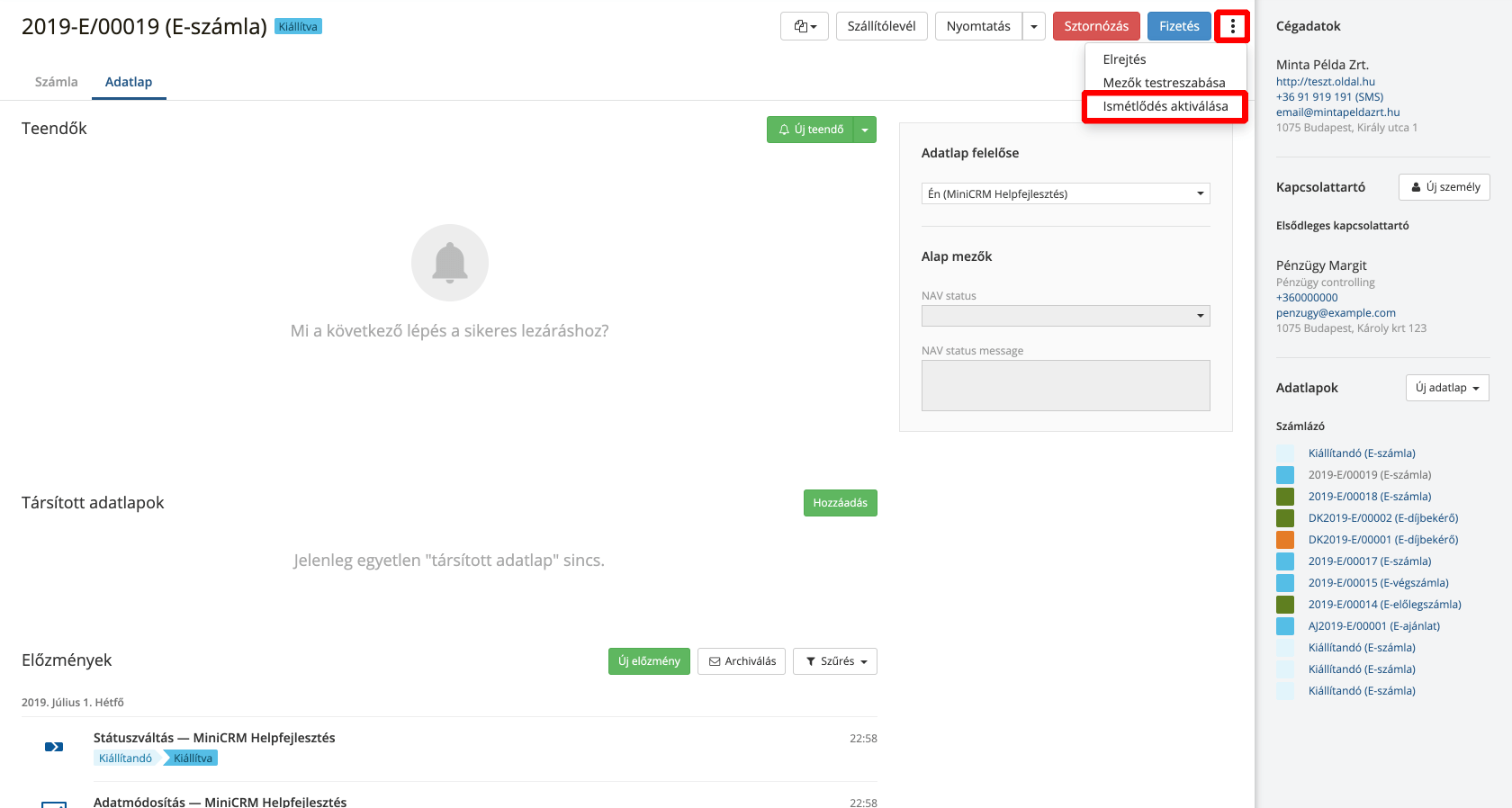MiniCRM Kiegészítők
Tartalomjegyzék:
- MiniCRM Email Bővítmény (Gmail/Outlook)
- Naptárszinkronizáció
- Kontaktok szinkronizálása
- Google Táblázat szinkronizáció
- Pipeline testreszabás
- Kanban táblák
- PDF Generálás (kivezetett kiegészítő)
- Dokumentum generálás
- Duplikáció kezelés
- Célok kezelése
- Űrlapok (haladó)
- Tömeges email küldés
- Automatikus emlékeztetők és kampányok
- Facebook lead gyűjtő integráció
Egyéb kiegészítők, új fejlesztések
- Bizalmas adatlapok
- MiniCRM BI (Business Intelligence)
- Design email szerkesztő
- Térképes megjelenítés
- AI leiratolás
- MiniSync
Alapintegrációs csomag
1. MiniCRM Email Bővítmény (Gmail/Outlook)
Nap, mint nap rengeteg levelet kapsz az ügyfeleidtől? Esetleg előfordul, hogy az e-mailek elvesznek a saját, esetleg más kollégád postaládájában? Amennyiben igen, a MiniCRM Email bővítményünk segíteni fog a káosz felszámolásában.
A MiniCRM Email bővítmény segítségével egy kattintással tudod a teljes levelezést archiválni az ügyfél adatlapján. Ennek köszönhetően Te és csapatod bármikor gyorsan hozzáférhettek a korábbi levelezésekhez, így nem kell időt pazarolnotok a postaládák átkutatásával egy-egy kérdés esetén.
Hogyan működik a bővítmény?
Miután aktiválásra került a bővítmény, egy plug-int kell telepítened a levelező fiókodban és bejelentkezned a MiniCRM-es felhasználóneveddel és jelszavaddal.
Ettől kezdve könnyedén létrehozhatsz új adatlapokat a MiniCRM rendszerben anélkül, hogy böngésző ablakot kéne váltanod, archiválni tudod a teljes levelezést és beállíthatod a következő teendőt az ügyfeleddel.
<
2. Naptárszinkronizáció
Az időgazdálkodás nem könnyű, de van egy szuper eszközünk, ami segíteni fog ebben Neked és a csapatodnak.
A Naptárszinkronizáció segítségével egyszerűen tudod tervezni az idődet. Továbbá egy pillanat alatt ellenőrizheted a munkatársaid leterheltségét, így gyorsan ellenőrizni tudod, hogy ki ugorhat be helyettesíteni, vagy mely időpont lenne alkalmas egy közös megbeszélésre. Többé nem kell több körös üzeneteket küldeni és továbbítani, hogy megtaláld az összes résztvevő számára megfelelő időpontot – hidd el, ezzel nem kevés időt tudsz megspórolni! 🙂
Hogy működik a Naptárszinkronizáció?
Minden MiniCRM-ben rögzített teendőd “bemásolódik” a naptáradba egy egyszeri szinkronizálást követően.
Szinkronizálhatod a teendőidet Google naptárban vagy Outlookban, ahogy szeretnéd.
Továbbra is meglesz a személyes mappád a naptáron belül, de emellett lesz egy külön mappád az aktív feladatokhoz, amikre fókuszálhatsz, illetve egy a lezárt teendőknek, hogy lásd, mennyire voltál hatékony egy adott időszakban.
A MiniCRM-ből szinkronizált naptárbejegyzés tartalmazza az adatlap nevét, a teendő szövegét és pontos időpontját.
3. Kontaktok szinkronizálása
Nem szereted egyenként lementegetni az ügyfeleidet a telefonodba, de tudni szeretnéd, ki hív?
A kontaktok szinkronizálásával egyből a névén szólíthatod ügyfeledet, amikor felveszed a telefont. Ha valaki rögzítve van a MiniCRM-ben, a telefonodban is megjelenik majd a kontakja a névjegyek között, így hívást is egy gombnyomással tudsz egyszerűen indítani.
Hogy működik a Kontaktok szinkronizálása?
A kiegészítő aktiválása után néhány további lépést kell elvégezni az alábbi súgó leírásunk alapján. Ez körülbelül 5 percet vesz igénybe, és utána akár el is felejtheted, hogyan kell a telefonodban manuálisan új névjegyet elmenteni.
Ha rendelkezel adatbázissal a MiniCRM-ben, már láthatod is az ügyfeled nevét a telefonod kijelzőjén, amikor hív!
Alábbi oldalainkon találhatsz leírást a szinkronizálás bekapcsolásáról:
Kontkaktok szinkronizálása Androidon
Kontkaktok szinkronizálása iOS-en
Egy másik nagyszerű eszköz, amelyet extra díj nélkül használhatsz, a CallLog szinkronizáció. A CalLog regisztrálja az adatlap előzményeiben, hogy ki melyik ügyféllel és hány percig telefonált.
Ez az alkalmazás csak Androidon működik, olvass utána itt: CallLog szinkronizáció
4. Google Táblázat szinkronizáció
Olyan riportra lenne szükséged, amit nem találsz a MiniCRM-ben?
Mutatunk Neked egy időspóroló eszközt, amivel vizuális kimutatásokat tudsz készíteni a MiniCRM-ben rögzített adataidból!
A riportot egyszer kell létrehoznod a Google táblázatban és a szinkronizációnak köszönhetően az adatok automatikusan frissülnek a táblázatban.
Többé nem kell a különböző Excel táblákkal és azok naprakészen tartásával vesződni!
Hogy működik a Google Táblázat szinkronizáció?
Ha tudod, hogy pontosan mit szeretnél látni akkor már csak egy szűrőt kell létrehoznod és mentés után szinkronizálhatod is az eredményeket a Google táblázattal. Innentől rajtad múlik, hogy csak egy egyszerű táblázatot szeretnél-e az eredményekről, vagy függvények segítségével komplexebb jelentéseket készítenél.
Ezeket a kimutatásokat csak egyszer kell megcsinálnod és az mindig automatikusan frissülni fog a szinkronizációnak köszönhetően. Megoszthatod őket bárkivel, vagy megtarthatod őket saját használatra.
Ne aggódj, ha segítségre van szükséged, tanácsadóink ebben is profik! Szívesen mutatunk néhány szép példát.
Extrák csomag
1. Pipeline testreszabás
Minden termékünknek van egy folyamata, amely segítségével pontosan tudni fogod, melyik mérföldkőnél jársz a potenciális és a már meglévő ügyfeleiddel, projektjeiddel. Használhatod az alapértelmezett folyamatainkat, vagy testreszabhatod ezzel az eszközzel, ha egyedi megoldást szeretnél.
A folyamat testreszabása segítségével sokkal gördülékenyebben át tudsz költözni a MiniCRM-be, hiszen a korábbi munkamódszereddel használt kifejezéseket tudod átültetni a MiniCRM-be.
Hogy működik a Pipeline testreszabás?
Ha megnézted az előre beállított folyamatokat és úgy döntesz, szükséged van egy személyre szabottabb megoldásra, aktiváld ezt a kiegészítőt!
Aktiválás után a terméked alatt a Folyamatok testreszabására kattintva, vagy a termékre kattintva a főképernyőjének jobb sarkában egy három pontot ábrázoló ikon fog megjelenni, és “drag and drop” módszerrel elkezdheted az alapértelmezett folyamat átalakítását.
A folyamat nem testreszabható a további termékekben: Értékesítés, Klasszikus értékesítés, Webshop, Megrendelés, Számlázó.
2. KANBAN táblák
Ha szeretnél egy eszközt a folyamatban lévő projektek vizuális kezeléséhez, a KANBAN táblák fognak segíteni Neked. A KANBAN táblák egyszerűen szemlélteti a projekteket a folyamat különböző szakaszaiban.
A KANBAN táblán található kártyák a projekteket szemléltetik, az oszlopok pedig a folyamat egyes szakaszait.
Hogy működnek a KANBAN táblák?
Készíts egy szűrőt azoknak a projekteknek, amelyeket szeretnél megtekinteni egy KANBAN táblában, majd jelöld meg a szűrőt KANBAN táblázatként. Ezután könnyedén megnyithatod a táblát mozgathatod a projektjeidet a különböző mérföldkövek között. A tábla egyszerű betekintést biztosít a folyamatban lévő projektjeidbe.
Alábbi oldalunkon találhatsz további segítséget: Hogyan működnek a KANBAN táblák?
3. PDF generálás
Olyan ügyfeleinknek ajánlott, akinek munkájuk során rendszeresen kell szerződéseket vagy egyéb sablon dokumentumokat készíteni, ugyanis a PDF generálás kiegészítőnkkel az adminisztrációs terhet jelentősen csökkenthető. Az ügyféladatok felvitelére csak egyszer van szükség, amit aztán tetszőleges számú dokumentum generálása során felhasználhatunk. A PDF generálás kiegészítővel nem csupán időt fogsz spórolni, hanem a vállalati arculathoz illeszkedő megjelenésű dokumentumsablonok állnak majd rendelkezésedre, személyre szabva a szükséges logóval és formázással.
Hogy működik a PDF generálás?
Ha szolgáltatásokat vagy termékeket értékesítesz és minden ügyféllel szerződést kötsz, ezzel az eszközzel sok időt takaríthatsz meg. Mindössze annyit kell tenned, hogy létrehozol egy sablont MiniCRM-ben dokumentum sablonként, ami alapján a dokumentumot generálni fogod, és ha az ügyfeledre vonatkozó adatok már a rendszerben vannak, két kattintással kész is lesz a kívánt dokumentum.
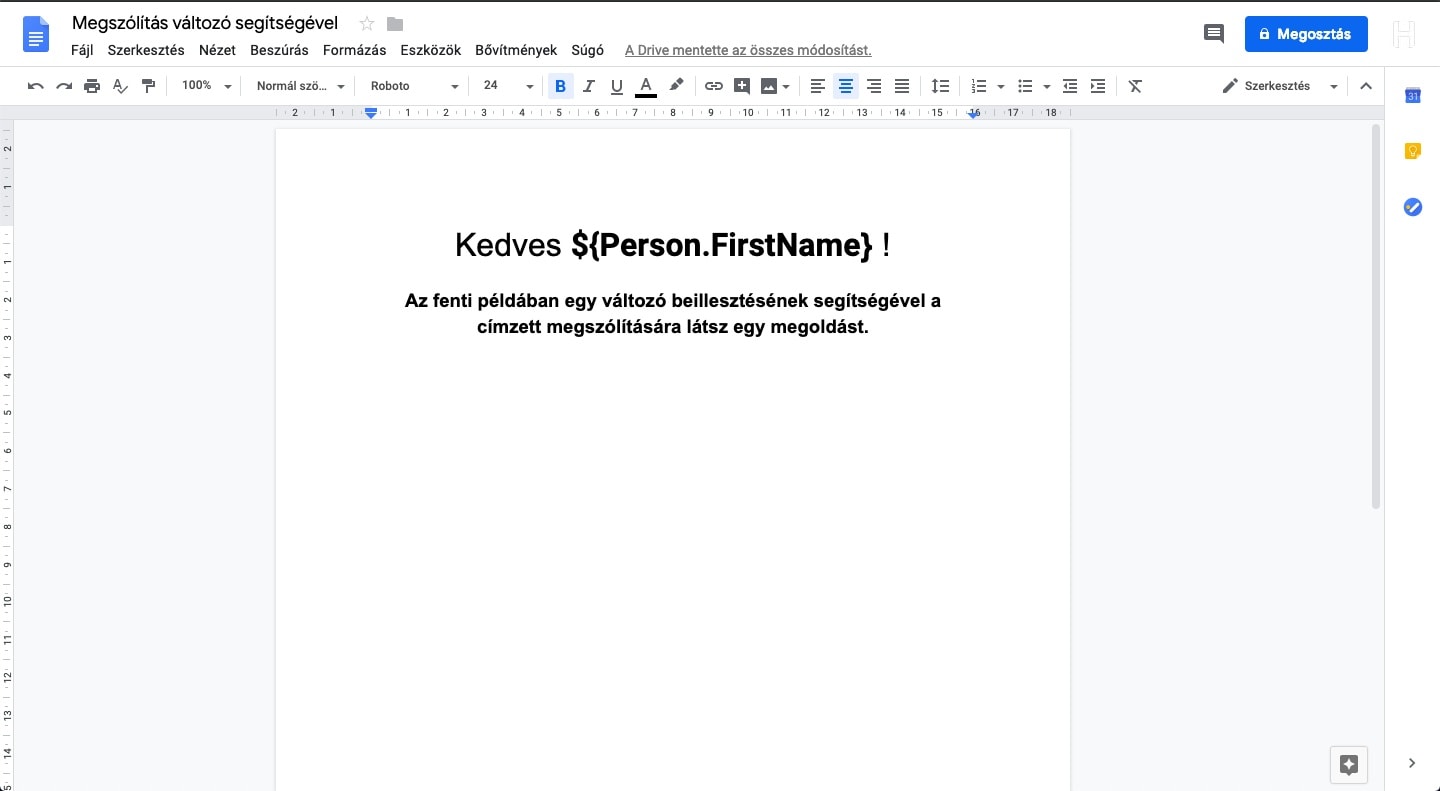
4. Duplikáció kezelés
A Duplikáció kezelés lehetővé teszi a többször rögzített cégek vagy magánszemélyek összevonását. Könnyen eltávolíthatod az ismétlődő kontaktokat, és sokkal gyorsabb, mintha manuálisan tisztítgatnád az adatbázisod.
Hogy működik a Duplikáció kezelés?
Miután aktiváltad ezt a kiegészítőt kattints a jobb felső sarokban található fogaskerék ikonra gombra, a fenti menüsorban látni fogod a Duplikációk. Itt láthatóak azok a kontaktok, amelyek potenciálisan többször szerepelnek a rendszerben. Duplikációt okozhat hibásan betöltött adatbázis, vagy egy a honlapon működő űrlap, ha egy cégtől két kontakt is kitölti az űrlapot, bejövő email feldolgozó stb… A Duplikáció kezelés lehetővé teszi a duplikált kontaktok gyors egyesítését, függetlenül az adatbázis méretétől.
A duplikáció kezelés működéséről itt találhatsz leírást: Hogyan működik a Duplikációk kezelése?
5. Célok kezelése
Vállalkozóként a következő tipikus nehézséggel találhatod szemben magad: nagyszerű stratégiát készítettél, viszont a cél eléréséhez szükséges feladatok végrehajtása gyakran elmarad a napi tűzoltás okozta káosz miatt. Ne aggódj, nem vagy egyedül, mivel ez számunkra is nehézséget okoz létrehoztunk egy eszközt, a Célok kezelése kiegészítőt, ami segít a kitűzött célokra való koncentrálásban.
Hogy működik a Célok kezelése kiegészítő?
A Célok kezelése kiegészítő egy absztrakt célt konkrét lépésekké alakít át, amelyeket a hét minden napján követni kell – megmutatja a szükséges minimumot, aminek meg kell történnie ahhoz, hogy elérd a célod.
Vegyünk egy példát: Szeretnél 100 új ügyfelet szerezni a negyedév végéig, és az értékesítési csapat azt kérdezi: „hmmm oké … de hogyan fogjuk ezt elérni?”
Ezzel a bővítménnyel megadhatod nekik a konkrét lépéseket. 100 ügyfélre van szükségünk, a zárási arány 30%-os, ez azt jelenti, hogy a cél elérése érdekében minden embernek heti 15 értékesítési találkozót, 25 utánkövetést és 20 első értékesítési hívást kell megcsinálnia. Beállítod a célokat a rendszerben, és csapatod számára egyértelműen követhetővé válnak mind a célok, mind pedig az előrehaladás. Innentől kezdve ők felelnek a végrehajtásért. Bármelyik pillanatban nyomon követhetik az eredményeiket és folyamatosan a célra összpontosíthatnak.
A Célokkal kapcsolatosan itt találhatsz Youtube lejátszási listát:Hogyan működik a Célok kezelése kiegészítő?
Marketing csomag
1. Űrlapok (haladó)
Az Űrlapok (haladó) kiegészítő segítségével tudsz készíteni olyan jól megtervezett, design űrlapokat, amely a modern honlapodhoz illeszkedni tud. Ezzel a kiegészítővel feldobhatod az alapvető MiniCRM űrlapot, hogy az több érdeklődőt és bevételt generáljon. A jó megjelenésű űrlap profizmust sugároz, így a weboldalad látogatói szívesebben töltik ki az űrlapot.
Hogyan működik a Űrlapok (haladó) kiegészítő?
Miután aktiváltad ezt a kiegészítőt kattints a termék neve melletti legördülő ikonra és az Űrlapok menüpontra. Bármely korábban létrehozott űrlap szerkesztő felületének jobb oldalán megjelenik egy “Részletesebb leírás itt” lehetőség. A linkre kattintva az űrlap részletes forráskódja elérhető, így a honlapszerkesztő tudja azt az igények szerint formálni.
Milyen esetekben lehet ez a kiegészítő hasznos Neked?
Ha szép, igényes űrlapjaid vannak a weboldaladon és meg szeretnéd tartani őket a jelenlegi formában, viszont szeretnéd, hogy a kitöltés után az érdeklődők adatai automatikusan bekerüljenek a MiniCRM-be.
Ha rádiógombokat szeretnél kihelyezni az űrlapodra, a jól megszokott lenyíló listás mezők helyett.
Ha azt szeretnéd, hogy az ajánlatkérőket egy előre meghatározott logika szerint a rendszer automatikusan rendelje értékesítőhöz, a gyorsabb reakcióidő érdekében.
Ha meg akarod változtatni a következő mezőt az előző kérdésre adott választól függően.
Űrlapokkal kapcsolatban itt találhatsz segítséget: Hogyan működik az Űrlapok (haladó) kiegészítő?
2. Tömeges email küldés
Ha megfelelő módon gyűjtöttél hírlevél-feliratkozókat és most értékes tartalmat szeretnél küldeni számukra, és ezáltal több érdeklődőt és ügyfelet generálni, ezt a funkciót imádni fogod! Ha egy helyen szeretnéd a tömeges marketing kommunikációt és az értékesítési folyamatot kezelni, akkor ez a funkció elengedhetetlen lesz számodra.
Hogy működik a Tömeges email küldés?
Hozz létre egy email sablont a megálmodott tematikával, készíts el egy szűrőt azon ügyfeleiddel, feliratkozóiddal, akikkel kommunikálni szeretnél és küld ki az elkészített email sablont pár kattintással.
A kiküldés után valós idejű kimutatást láthatsz az adott kampány teljesítményéről.
Mielőtt aktiválnád ezt a bővítményt, kérlek olvasd el figyelmesen a Zéró SPAM toleranciáról készített leírásunkat!
Ezzel a kiegészítővel továbbá lehetőséged van tömeges SMS küldésre is!
3. Automatikus emlékeztetők és kampányok
Az Automatikus emlékeztetők és kampányok kiegészítővel automatizált e-maileket és SMS-eket küldhetsz ügyfeleidnek, érdeklődőidnek.
Ne végezd manuálisan az ismétlődő munkát, tartsd a kapcsolatot automatizáltan ügyfeleiddel és inkább azokra a projektekre koncentrálj, amelyek nagyobb értéket teremtenek! Miután beállítottad az automatizálást, nem kell többé Neked nyomon követni az ajánlatokat, a szerződéseket, az ismétlődő karbantartásokat, a határidőket, vagy a ki nem fizetett számlákat, a rendszer automatikusan tartja a kapcsolatot az érdeklődőkkel és ügyfelekkel.
Hogy működik a Automatikus emlékeztetők és kampányok kiegészítő?
Hozz létre egy email sablont a megálmodott tematikával, készíts el egy szűrőt azon ügyfeleiddel, feliratkozóiddal, akikkel kommunikálni szeretnél és küld ki az elkészített email sablont pár kattintással.
A kiküldés után valós idejű kimutatást láthatsz az adott kampány teljesítményéről.
Milyen esetekben lehet ez a kiegészítő hasznos Neked?
Felépíthetsz csöpögtető email marketing kampányokat.
Ha megrendeléseket, projekteket kezelsz tájékoztasd automatikusan az ügyfeleidet a megrendelés, projekt aktuális státuszáról.
Automatikusan értesítheted az ügyfeleidet a következő karbantartás időpontjáról.
Emlékeztetheted az ügyfeleid, amikor itt az idő meghosszabbítani a szerződést.
Ha itt aktuális a kiállított számla rendezése küldhetsz automatikus emlékeztetőket az ügyfeleknek erről…
Mielőtt aktiválnád ezt a bővítményt, kérlek olvasd el figyelmesen a Zéró SPAM toleranciáról készített leírásunkat!
Automtizmusok használatáról ezen a linken találhatsz egy Youtube lejátszási listát: Hogyan működnek az Automatizmusok?

4. Facebook lead gyűjtő integráció
Azoknak az ügyfeleinkek ajánljuk, akik a Facebook Lead Ads segítségével népszerűsítik cégüket és gyűjtenek az érdeklődőket. Ha a csapatod inbound értékesítéssel foglalkozik és sok megkeresés érkezik a Facebook hirdetésekből, akkor a Facebook lead gyűjtő integráció nagy segítség lesz számotokra. Ezzel az eszközzel az Facebook hirdetésekből érkező érdeklődők egyből a MiniCRM-ben fognak landolni, így minden érdeklődőt egy helyen a MiniCRM-ben tudtok kezelni, nem lesz arra szükség, hogy manuálisan rögzítsétek a Facebookról érkező érdeklődőket.
Az időspóroláson túl ez a kiegészítő abban is segíteni fog, hogy mérni tudd hány érdeklődő érkezett a Facebook hirdetésekből és azokat milyen arányban hozza be ügyfélnek az értékesítés.
A Facebook integrációnkkal itt találhatsz segítséget: Hogyan működik a Facebook lead gyűjtő integráció?
Termelékenység serkentő csomag
1. Társított adatlapok
A Társított adatlapok kiegészítő a legjobb módja annak, hogy különböző adatlapokat összekapcsolhass annak érdekében, hogy egy helyen lásd a szükséges információkat.
Ez a funkció különböző entitásokat kapcsol össze, amelyek egyébként nem lennének közvetlen kapcsolatban. Így megspórolhatod azt az időt, amely az információk kikereséséhez normál esetben szükséged lenne. És ami a legfontosabb: átláthatóvá teszi az entitások közötti kapcsolatot.
Hogy működik a Társított adatlapok kiegészítő?
Tegyük fel, hogy vannak alvállalkozóid, akikkel együtt dolgozol a projekteken és fontos lenne látnod, hogy mely projekten mely alvállalkozóiddal dolgozol együtt. A Társított adatlapok segítségével a projekt adatlapjához hozzá tudod társítani az alvállalkozók adatlapját, így a projektet megnyitva egyből láthatod a lényegi információkat.
Egy adatlapot több másikhoz is társíthatsz, így könnyen átláthatóvá válnak az összefüggések.
A kiegészítő aktiválásával az adatlapokon megjelenik Társított adatlapok rész, ahol a “Hozzáadás” gombra kattintva tudsz további adatlapokat társítani.
Erről a funkcióról itt találhatsz Hogyan működik a Társított adatlapok?
2. Belső űrlapok
Szeretnél gyorsabban, egy lépésben információt felvinni a MiniCRM-be, ahelyett, hogy különböző böngésző ablakok között kelljen kattintgatni?
Hozz létre egy-egy belső űrlapot a folyamat egyes lépéseihez szükséges adatok rögzítésére! A belső űrlapok segítségével egyszerűen és gyorsan tudsz új adatlapot létrehozni, vagy a meglévő adatlapokat módosítani a folyamat adott lépéséhez szükséges információkkal.
Hogyan működik a Belső űrlapok kiegészítő?
A kiegészítő aktiválása után az Űrlapok menüpontban tudsz létrehozni “Új adatlap létrehozó űrlapot”, vagy “Új adatlap módosító űrlapot”. Az adatlap létrehozó űrlap akkor tud nagy segítség lenni, ha az új adatlap rögzítésekor nagy mennyiségű információt kell felvinni. Az “Új adatlap” létrehozó gomb melletti legördülőben tudod majd kiválasztani az elkészített új adatlap létrehozó űrlapot.
Az adatlap módosító űrlap akkor tud sok időt spórolni, ha a folyamat bizonyos lépésénél sok új adatot kell rögzíteni a MiniCRM-ben. A létrehozott adatlap módosító űrlapot az adatlapot megnyitva a jobb felső sarokban található “Módosító űrlapok” gombra kattintva tudod elérni.
A belső űrlap használtával kapcsolatosan következő oldalunk nyújt segítséget: Hogyan működik a Belső űrlapok kiegészítő?
3. Belső automatizmusok
Ez az egyik legkedveltebb funkció, és a szépsége abban rejlik, hogy bármely termékben alkalmazható és értéket tud nyújtani minden felhasználónk. A Belső automatizmusokkal MiniCRM felhasználóknak tud adni teendőt, vagy akár kiküldeni egy emailt a rendszer. Így bizonyos esetekben (például ajánlat utánkövetés, határidő lejárata stb…) tudja a rendszer figyelmeztetni a felhasználót a következő lépésre.
Miben tud segíteni a Belső automatizmus kiegészítő?
Ezzel a funkcióval megbizonyosodhatsz arról, hogy a folyamatot mindenki betartja, és a kollégák nem felejtenek el egyetlen lépést sem.
Csökkentheted az új munkavállaló betanításához szükséges időt, mivel lépésről lépésre automatizálni tudod a folyamatot, így a rendszer nagyban tudja támogatni a kolléga betanulását és a hibázások számát tudja csökkenteni.
Csökkentheted az üzletkötések / projektek lebonyolításának átlagos idejét is, ha belső automatizmusok segítségével figyelmeztetést küld a rendszer, ha egy-egy ügylet elakadtak a folyamatban.
Ügyfélmegtartást és az újraeladást is tudja támogatni: Három hónappal a szerződés lejárta előtt figyelmeztet a rendszer, így biztos lehetsz benne, hogy nem veszíted el a meglévő ügyfeledet. Vagy ha újraeladásra szeretnél fókuszálni és három hónapig nem rendelt az ügyfeled, akkor kapsz egy feladatot, hogy vedd fel velük a kapcsolatot.
Értékesítőként ez a funkció automatikusan emlékeztet, hogy kövesd nyomon a két napja kiküldött ajánlatot, vagy küldd el a szerződést, ha a vásárló az eladás bizonyos státuszát eléri.
Ha te felelsz a számlázásért és a megfelelő időben történő fizetésért, ez az automatizálás feladatot fog adni arra, hogy felhívj mindenkit, aki még nem fizette ki a számlát, növelve ezzel a befizetések esélyeit.
Ha egy projekten dolgozol, és a határidő dátuma 1 hét múlva lejár a rendszer emlékeztetni fog: “Hé, ennek egy hét múlva készen kell lenni, mi legyen a következő lépés?”
Automtizmusok használatáról ezen a linken találhatsz egy Youtube lejátszási listát: Hogyan működnek az Automatizmusok?
4. Mezőmódosító automatizmusok (Magic)
A Mezőmódosító automatizmusok számos problémára tud megoldást adni. A legnagyobb előnye abban rejlik, hogy automatikusan tud a rendszerben bevitt adatok alapján további mezőket kitölteni, módosítani, így a felesleges adminisztrációtól tudja a csapatot megkímélni.
Miben tud segíteni a Mezőmódosító automatizmusok kiegészítő?
Ha bizonyos adatokat szeretnél bevinni, vagy módosítani egy másik adat alapján akkor ebben tud segíteni ez a funkció. Lényegében, amit egy Excelben, Google táblázatban össze lehet képletezni, azt a Mezőmódosító automatizmus automatikusan vissza tudja adni eredményként.
Pár gyakori példa a felhasználásra:
- Adatlap nevének módosítása.
- Azonosítószám generálás.
- Számítások: mező értékek kivonása, összeadása, szorzása és osztása, százalékszámítás.
- Egy rögzített mező érték alapján további mező(k) automatikus kitöltése.
A Magic lehetőségeiről és beüzemeléséről itt találhatsz segítséget: Hogyan működik a Mezőmódosító automatizmus (Magic)?
Haladó funkciók csomag
1. Szegmensszűrő
Akkor van szükséged van erre a kiegészítőre, ha egy már korábban elkészített szűrőt szeretnél felhasználni egy új szűrőben, ezt a funkciót hívhatjuk úgy is, hogy a “szűrőbe ágyazott szűrő”. A szegmensszűrő a pontosabb szegmentálásban segít, így például ha hírlevélküldésre szeretnéd használni a rendszert ez egy hasznos funkció lesz számodra. Kimutatások készítéséhez is hasznos eszköz lehet, ha meg szeretnéd érteni például a különböző folyamatok közötti kapcsolatokat.
Hogy működik a Szegmensszűrő?
Bizonyos feltételekkel létrehozol egy szűrőt, azt elmented és megjelölöd szegmensként. Miután az adott szűrőt szegmensnek jelölted fel tudod használni ugyanabban a termékben, vagy más termékben létrehozott új szűrőben.
Gyakori példák a felhasználásra:
Egy termékben szereplő adatbázis alapján szeretnél szűrni egy másik termék adatbázisában.
Egy korábban létrehozott szűrő tartalmát szeretnéd hozzáadni az új szűrő eredményéhez.
Egy korábban létrehozott szűrő tartalmát szeretnéd kizárni az új szűrő eredményéből.
Szegmensszűrőkkel kapcsolatosan ezen az oldalon találhatsz leírást: Hogyan működik a Szegmensszűrő?

2. Rejtett mezők
A Rejtett mezők kiegészítő segít abban, hogy csak azon kollégák férjenek hozzá egy-egy mező tartalmához, akiknek tényleg hozzá kell férniük az információhoz. A Rejtett mezők segítenek abban, hogy ne férjen hozzá minden kolléga a bizalmas információkhoz.
Hogy működik a Rejtett mezők kiegészítő?
Beállíthatod, hogy az adatlap egy dobozának tartalma kinek legyen látható. Ehhez a kollégákat csoportokhoz kell rendelni, majd a mezők testreszabása felületen be tudod állítani, hogy mely csoport számára legyen látható az adott mező(k) tartalma. Például, a HR termékben rögzítenéd a kollégák bérét, de nem szeretnéd, hogy a HR csapatban dolgozó kollégákon kívül ehhez az információhoz bárki hozzáférjen, akkor a Rejtett mezők kiegészítő segítségével a releváns mezőket el tudod rejteni azon kollégák számára, akiknek nem kell hozzáférniük.
A rejtett mezők használatáról ezen az oldalon találhatsz leírást: Hogyan működnek a rejtett mezők?

3. Jogosultság+
Minden MiniCRM felhasználónak meghatározott szerepe lehet a rendszerben, ahogyan a cégen belül is. Előfordulhat azonban, hogy a szerepkörök nem fekete-fehérek, és valakinek olyan funkciókhoz is hozzá kell férnie, ami egyébként nem tartozik a jogosultságába. Ilyenkor időt nyerhetsz azzal, hogy testreszabottan, csak bizonyos funkciókhoz biztosítasz számára hozzáférést, az alapértelmezett jogosultságát kiegészítve, ahelyett, hogy minden alkalommal az adminisztrátor segítségét kellene kérni.
Hogy működik a Jogosultság+ kiegészítő?
A rendszeren belüli különböző tevékenységek a felhasználók szerepköre szerint korlátozva vannak. A Jogosultság+ arra ad lehetőséget, hogy a felhasználóknak olyan funkciókhoz is hozzáférést tudj adni, amelyek egyébként nem lennének elérhetőek a beépített jogosultságok szerint. Vegyünk például egy menedzsert, akinek a alapesetben nincs hozzáférése az automatizmusok létrehozásához, ezért minden alkalommal, amikor ez a feladata, az adminisztrátor segítségét kell kérnie. A Jogosultság+ bővítménnyel ez nem jelent többé problémát.
Erről a kiegészítőről a következő oldalunkon találhatsz leírást: Hogyan működik a Jogosultság+?
4. Ismétlődő számlák
Ez akkor hasznos, ha fix összegeket kell számláznod ügyfeleid számára minden hónapban. Spórolj időt és hagyd, hogy a MiniCRM számlázzon el helyetted!
Hogy működik az Ismétlődő számlák kiegészítő?
A kiegészítő bekapcsolását követően ha megnyitsz egy számla adatlapot, a jobb felső sarokban a három pontra kattintva találod az „Ismétlődés aktiválása” opciót.
Ha kiválasztod, akkor az adott számla minden hónapban automatikusan generálódik az adott ügyfél számára adott dátumon. Ha ezt követően automatikusan szeretnéd ezeket kiküldeni az ügyfélnek, automatizált email segítségével megteheted.
Ha időközben úgy döntesz, hogy többé nincs már szükséged egy adott ügyfél esetében ismétlődő számla generálására, bármikor kikapcsolhatod.
Ismétlődő számlák beállításával kapcsolatosan a következő oldalunk nyújt segítséget: Hogyan működik az Ismétlődő számlák kiegészítő?
5. Aktivitási napló
Ellenőrizni szeretnéd csapatod napi tevékenységét, és minden rájuk vonatkozó információt egy helyen szeretnél látni? Az Aktivitási napló segítségével ezt egyszerűen megteheted, így nem kell időt töltened különféle szűrők készítésével és ellenőrzésével.
Hogy működik az Aktivitási napló?
Ha bekapcsolod a bővítményt, a “Mai napom” képernyő jobb oldalán fogod megtalálni az Aktivitási naplót. Kattints rá, állítsd be a kívánt napot, a felhasználót vagy csoportot és kattints a keresésre! Minden információt, lezárt és felvett teendőt, adatlap módosítást és kiküldött emailt ott fogsz látni egy felületen.
Aktivitási napló használatával kapcsolatos leírást itt találhatsz: Hogyan működik az Aktivitási napló?
Haladó integrációs csomag
1. SimplePay integráció
Szeretnéd, hogy a kiállított számlákat az ügyfeleid egyszerűen és gyorsan bankkártyás fizetéssel tudják rendezni? A SimplePay segítségével ez megoldható! A funkciónak köszönhetően könnyíteni tudod az ügyfeleid számára a számlák rendezését, így gyorsaban be fog hozzád érkezni a kiállított számlák ellenértéke, a számla behajtásra sem kell majd annyi időt fordítani.
Hogyan működik az OTP SimplePay integráció?
A funkció aktiválása és a bank felé történő adminisztratív feladatok elvégzése után tudod használni az OTP SimplePay funkciónkat. A kiállított számlákat tudják az ügyfelek SimplePay segítségével rendezni. A számlakiállítás után az emailben szerepelni fog a SimplePay hivatkozása, amire kattintva az ügyfél az OTP fizetési felületére fog jutni.
A SimplePay beállításával kapcsolatosan következő leírásunk nyújt segítséget: Hogyan működik az SimplePay integráció?
2. VOIP integráció
A VOIP integráció segítségével a kimenő és bejövő hívások hangfelvétellel rögzítésre kerülnek a MiniCRM-ben. Gyakran használják a VOIP integrációt ügyfélszolgálatot, call centert működtető ügyfeleink.
Valós időben megtalálod a az összes telefonhívást az adatlap előzményeiben, láthatod, hogy ki hívta az ügyfelet, és meg is hallgathatod az egész beszélgetést.
Hogy működik a VOIP integráció?
Az alábbi VOIP szolgáltatókkal van kész integrációnk:
Az integrációhoz első lépésnek vegyed fel a kapcsolatot a fenti szolgáltatók egyikével, majd a VOIP integráció kiegészítő bekapcsolása és a szükséges beállítások elvégzése után minden beszélgetés hangfelvétele automatikusan be fog kerülni a MiniCRM-be.
VOIP integráció aktiválását követően a Beállítások – Rendszer – API/Integrációk menüpontban beállíthatod, hogy VOIP-on keresztül érkező hívás esetén, ha a hívó szám még nem szerepel a rendszerben, akkor létrejöjjön-e új adatlap és ha igen, melyik termékben.

3. MiniCRM REST API + XML szinkronizáció
A MiniCRM REST API +XML szinkronizáció kiegészítőnk lehetővé teszi, hogy a MiniCRM integrálva legyen egy másik szoftverrel például egy Vállalatirányítási Rendszerrel. Az integráció kivitelezését a MiniCRM nem vállalja, ahhoz egy fejlesztő segítségére lesz szükséged, de minden fontos információt biztosítunk, API kulcsot és teszt környezetet is biztosítunk számodra.
API dokumentációnk itt elérhető!
Használat alapú bővítmények
1. Cégjelző integráció
Milyen jó lenne, ha egy kattintással megkaphatnád a cégekről elérhető általános céginformációkat? Ne pazarold az időd azzal, hogy az interneten keresgéled ki a cégek általános adatait, a Cégjelző segíteni fog Neked ebben!
Hogy működik a Cégjelző?
Az általános beállítások között aktiválhatod ezt a funkciót, és onnantól kezdve csak be kell vinned a cég nevét és adószámát, és az integráció beküldi a rendszerbe a cégről elérhető általános információkat, mint például az éves árbevétel, alkalmazottak száma, székhely, alapítás éve és a tevékenységi kör.
Cégjelző működésével kapcsolatos leírást ezen az oldalon tekintheted meg: Hogyan működik a Cégjelző integráció?
2. SMS küldés
Hasznos, ha a találkozók előtt kapnak egy emlékeztető SMS-t ügyfeleid? Ez a kiegészítő nem csak ezt teszi lehetővé. Szervezhetsz marketing kampányokat, értesítheted ügyfeleidet a legújabb termékedről, vagy egyszerűen csak küldhetsz nekik üzenetet a születésnapjukon.
Hogy működik SMS küldés?
A kiegészítő bekapcsolása után meg kell adnod egy érvényes telefonszámot a termék beállításaiban, amire kapsz egy ellenőrző kódot. Következő lépésként hozd létre az üzenetet, a sablonok közül ezúttal az SMS sablont válaszd! Írd meg az üzeneted, majd döntsd el, ki kapja meg!
Miután elkészítetted a szűrőt, nyomd meg az Üzenetküldés gombot, és válaszd az SMS küldés opciót!
Ezt a funkciót utánkövetésben is használhatod.
Megjegyzés: ahhoz, hogy SMS-t küldhess ügyfeleidnek, aktiválnod kell a „Kampány és üzenetek” kiegészítést!
Az üzeneteket egy központi telefonszámról küldik, nem pedig a saját telefonszámodról.
SMS küldéssel kapcsolatos segítséget itt találhatsz: Hogy működik az SMS küldés?
Egyéb kiegészítők, új fejlesztések
1. Bizalmas adatlapok
A bővítmény segítségével van lehetőséged adatlapokat bizalmasnak jelölni, hogy csak bizonyos felhasználók láthassák azokat. A bizalmasnak jelölt adatlapokat adminisztrátor jogosultságú felhasználók és az adott adatlap felelőse mindig láthatja. Bővebben: Bizalmas adatlapok bővítmény

2. MiniCRM Business Intelligence (BI)
A MiniCRM Business Intelligence (BI) funkciójával hozzáférhetsz azokhoz az adatokhoz, amelyek riportjait egyébként nem tudod közvetlenül elérni a rendszeredből. Így dinamikus, egyéni igényeidre szabott riportokat, jelentéseket készíthetsz magadnak, amelyek lehetővé teszik, hogy pontosabb képet kapj vállalatodról. Ezek kimutatások a MiniCRM rendszeredből származó adatokon alapulnak és valós időben szinkronizálásra kerülnek.
Részletesen a BI lehetőségeiről ezen az oldalon olvashatsz: Business Intelligence a MiniCRM-ben
3. Design email szerkesztő
A Design email szerkesztő kiegészítő segítségével lehetőséged van figyelemfelkeltő, profi email sablonokat készíteni vagy választani a több mint 1000 előre elkészített design sablon közül. A design email sablonokat ugyanúgy tudod hasznosítani mint a hagyományos emaileket, sőt a személyre szabhatóság is megegyezik ezekkel, hiszen változókat is éppúgy használhatsz mint a hagyományos sablonszerkesztőben!
Részletes bemutató: Design email szerkesztő kiegészítő

4. Térképes megjelenítés
A Térképes megjelenítés kiegészítő lehetővé teszi, hogy automatikusan listázd az ügyfeleid címét a MiniCRM-ből a térképen, így lerövidítsd az útvonalak előkészítéséhez szükséges időt, amikor terepen dolgozol. Az alapja egy Google Térkép integráció, ahol kijelölheted a MiniCRM-ben tárolt adatok alapján, hogy mely helyszíneket szeretnéd meglátogatni, és milyen sorrendben.
Tudj meg mindent a Térképes megjelenítésről itt!

5. AI Leiratolás
A MiniCRM AI Leiratolás funkciójával lehetőséged van a rögzített hívásaid, megbeszéléseid automatikus leiratolására (hangfelvétel alapján a Mesterséges Intelligencia szöveggé alakítja az elhangzottakat), összefoglalására (teljes beszélgetés helyett lényegi tartalom kiemelése szövegesen) illetve akár ezek elemzésére is (előre meghatározott szempontok alapján analízist készít az elhangzottakról).
Az integrált AI Leiratolás előnyei:
- Időmegtakarítás: Csökken a kézi jegyzetelés, több idő jut az ügyfelekre/projektekre.
- Hatékonyságnövelés: A fontos feladatokra koncentrálhat a teljes csapat.
- Elemzés: Az AI értékes betekintést nyújt a beszélgetések tartalmába és trendjeibe.
- Kereshetőség: Gyorsan megtalálható egy-egy beszélgetés részlete.
- Ellenőrizhetőség: Vezetők könnyen ellenőrizhetik a hívások tartalmát és minőségét.
Az AI leiratolás funkcióról bővebben a kapcsolódó AI Leiratolás kiegészítő oldalon olvashatsz.
6. MiniSync
A MiniSync egy olyan platform, amelyet az integrációs folyamatok egyszerűsítésére és felgyorsítására terveztek. Egy köztes adatbázist használ, amelyben harmadik fél cégek adatai tárolódnak. Ezeket az adatokat aztán a megfelelő mezőkhöz leképezzük a MiniCRM-en belül.
A MiniSync előnyei:
Nem szükséges átlátnod a MiniCRM technikai bonyolultságait, amikor beállítod a SyncFeed-et. Az adatokat olyan formátumban/szerkezetben küldheted be, amilyennel például a harmadik féltől megkapod anélkül, hogy pontosan megfelelnének a MiniCRM specifikációinak. Nem feltétlen szükséges megértened az API dokumentációnk 100+ oldalát, a MiniCRM adatstruktúráját, nem kell foglalkoznod azonosítással/duplikálással, az API korlátokkal, stb. Amennyiben megvan egy „adat feed” saját struktúrájában, az is elegendő részünkre, hiszen onnantól mi foglalkozunk a leképezés logikájával és küldjük be a MiniCRM rendszeredbe.
A MiniSync integráció teljeskörű tájékoztatójához kattints ide!